经验直达:
- word文档怎么自动删除后面的字
- word文档的最后一页怎么删掉
- word文档最后一页怎么删除
一、word文档怎么自动删除后面的字
在word里中,出现替换文字的情况,原理都一样,就是开启了“改写”状态!只是不同版本显示的地方会不同,分别以word2003和word2007来说 。
在word2003里 , 正常情况下可以看到文档下面状态栏里有灰色的“改写”两个字:
如果你双击一下这两个字,或者不小心按到了键盘上的Insert键(回车键边上),就会发现这个改写状态变蓝色了:
变蓝色后再在文字间插入文字就会替换删除后面的文字了 , 所以再双击一下这两个字,或者再按一下键盘上的Insert键,就会恢复到灰色状态下的改写了 , 也就是正常情况,再插入文字时就不会替换文字了 。
再看word2007 , word2007在正常情况下,下面的状态栏里是有“插入”文字的:
如果你不小心按到了键盘上的Insert键 , 或者点击一下这个“插入”,会发现显示的就是“改写”了:
改写状态下就是替换改写你插入到的段落文字了 。
所有总结起来,发生插入文字时将后面的字自动删除替换了是因为word进入到了改写状态 。可直接按键盘上的Insert键切换,也可以单击下面状态栏里的改写(word2007),或者双击状态栏里的改写切换到正常状态 。
二、word文档的最后一页怎么删掉
删除回车符即可
1、打开需要操作的word文档,点击界面左上角文件,在下拉菜单中点击“选项” 。
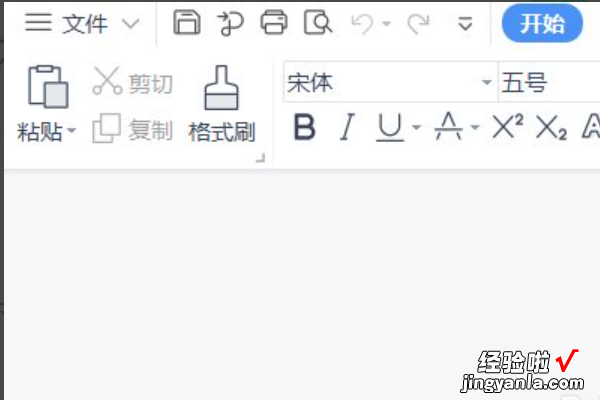
2、在新界面勾选段落标记选项 。
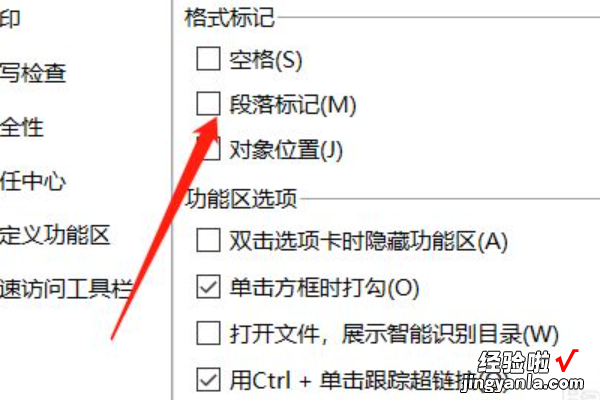
3、点击下方确定选项 。
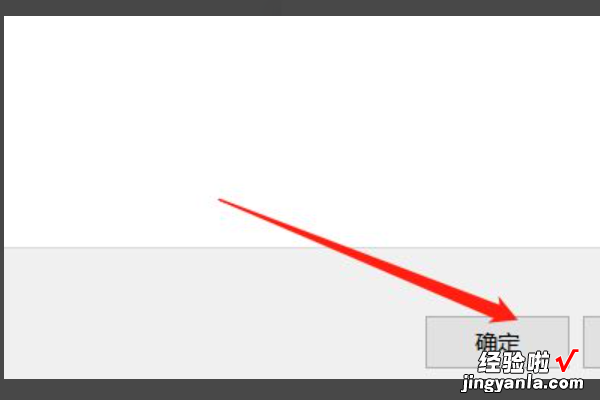
4、删除最后一页回车符,即可完成 。
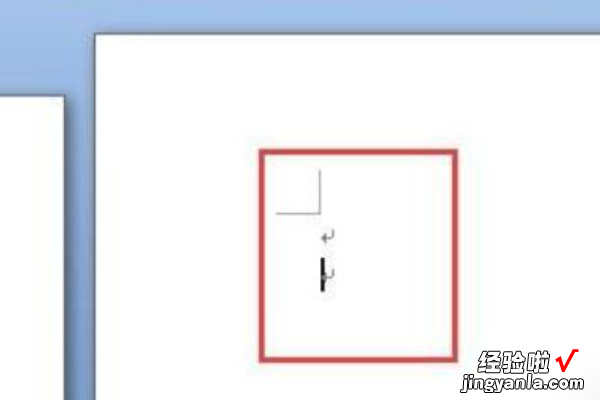
小技巧
Word中巧输星期
单击“格式→项目符号和编号”,进入“编号”选项卡,单击“自定义”按钮 , 在“编号样式”栏内选择“一、二、三”等样式,在“编号格式”栏内的“一”前输入“星期”即可 。
粘贴网页内容
在Word中粘贴网页,只须在网页中复制内容 , 切换到Word中,单击“粘贴”按钮,网页中所有内容就会原样复制到Word中 , 这时在复制内容的右下角会出现一个“粘贴选项”按钮,单击按钮右侧的黑三角符号,弹出一个菜单 , 选择“仅保留文本”即可 。
【word文档的最后一页怎么删掉 word文档怎么自动删除后面的字】快速转换大写金额
在Word中输入12345,然后点击“插入→数字”命令,在弹出的“数字”对话框“数字类型”栏里选择中文数字版式“壹、贰、叁……”单击“确定”,则12345就变成中文数字“壹万贰仟叁佰肆拾伍” 。
三、word文档最后一页怎么删除
你好
可能是由于您的Word空白页有一个分页符的原因,将其删除即可 , 或者是在点击菜单栏字体选项右下角,效果选择隐藏;也可以在菜单栏中选择【页面布局】,自定义页边距等方法 。以下是详细介绍:
1、可能是由于您的Word空白页有一个分页符,只需要将Word视图模式设置为【普通视图】,2010和2013版命名为【草稿】,即可在页面中看到一条横虚线的分页符 , 将其删除之后,回到默认的【页面视图】中就能够将空白页删除;
2、将光标置于倒数第二页的最后,点击菜单栏字体选项右下角 , 效果选择【隐藏】,点击确定,就可以删除最后一页了;
3、菜单栏选择页面布局 , 点击页边距下拉标志,选择自定义边距,将页边距的上下值调小一点 , 就可以删除最后一页了;
4、也可以将光标置于倒数第二页的最后,点击菜单栏段落选项右下角,行距选择固定值 , 设置值为1磅,点击确定,就删掉了最后一页 。
